手把手帮您win10系统自带备份驱动功能使用的恢复技巧
时间:2021-07-03 16:00 编辑:admin
有很多网友在使用电脑的过程总难免会遇到win10系统自带备份驱动功能使用的情况。即使解决起来很简单,不过有部分网友还是不懂得win10系统自带备份驱动功能使用终究要如何解决。即便很容易处理,还是有朋友不知道win10系统自带备份驱动功能使用到底如何处理。你只要按照(1)在电脑桌面右键点击开始菜单,然后点击选择“命令提示符(管理员)(A)”, (2)点击调出管理员命令提示符窗口后,接着输入dism/online /export-driver /destination:D:MyDrivers并按回车,的流程就解决了,下文就是win10系统自带备份驱动功能使用的具体方法了,希望能帮助到大家。

操作步骤:
(1)在电脑桌面右键点击开始菜单,然后点击选择“命令提示符(管理员)(A)”,如图:
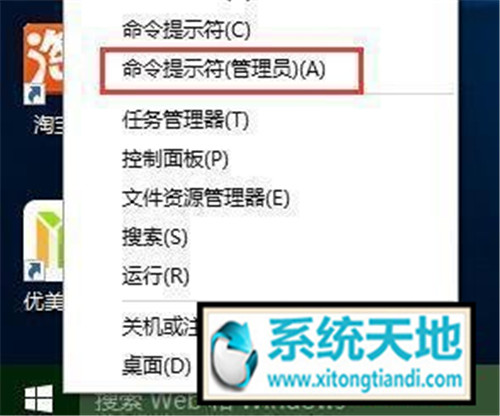
(2)点击调出管理员命令提示符窗口后,接着输入dism/online /export-driver /destination:D:MyDrivers并按回车,如图:
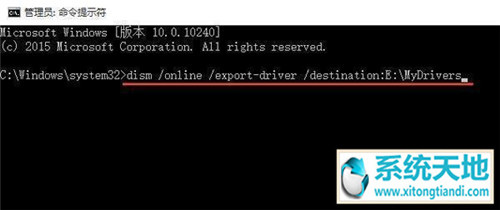
注:其中D:MyDrivers是备份文件存储的位置,用户可以自己选择。
(3)回车确定运行命令后,耐心等待命令完成即可,如图:

(4)待命令完成后,打开计算机,在刚刚选择存储的文件夹中,便可看到所备份的驱动程序。如图:
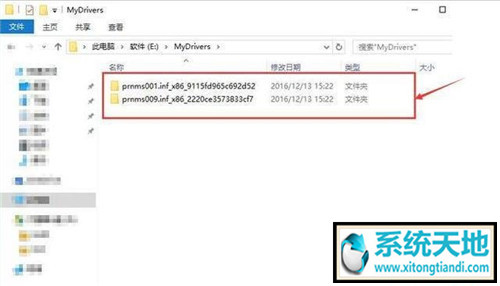
注:如果电脑出现故障需要重装单个驱动,直接在存储驱动的文档中找到相应的驱动,点击右键安装。
如需安装全部驱动,点击选择“命令提示符(管理员)(A)执行以下命令即可:Dism
/online /Add-Driver /Driver:D:MyDrivers /Recurse
以上便是Win10系统利用命令提示符备份系统驱动程序来预防电脑出现故障导致无法使用的方法。有需要的网友可按照上面方法进行操作。
上面就是关于win10系统自带备份驱动功能使用的操作方法小伙伴们都学会了吗?希望帮助到大家。


















共0条
以上留言仅代表用户个人观点,不代表本站立场
立即评论